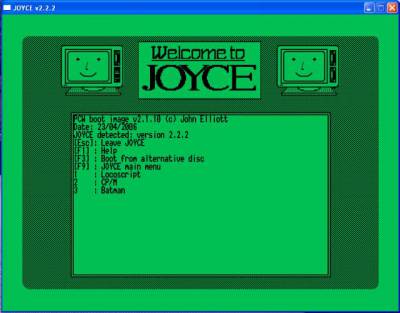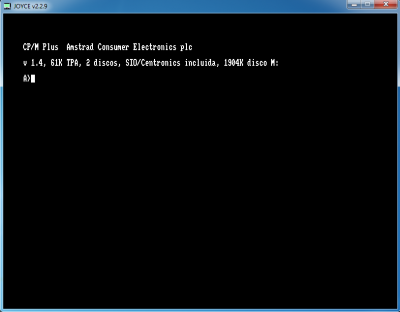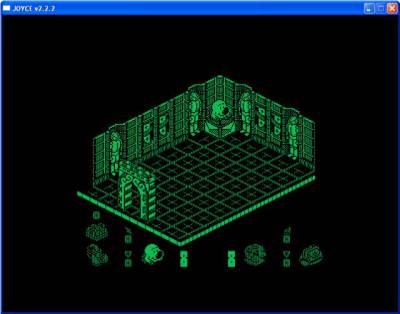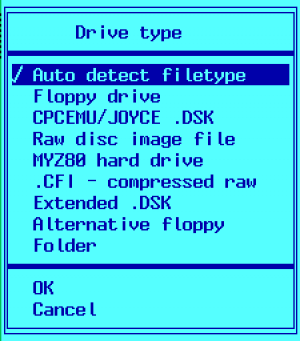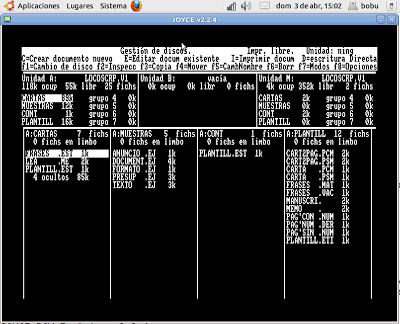Tabla de Contenidos
JOYCE
Fue el primer emulador del Amstrad PCW creado por John Elliott. Emula el Amstrad PCW en Unix, Windows y Mac OS X. Está escrito usando SDL, con lo cual no debería ser demasiado difícil de portarlo a otras plataformas como Mac OS Classic o BeOS.
Desde su creación, a lo largo de los años ha tenido varios cambios y correcciones, mejorando algunos problemas de carga de software, principalmente algunos juegos de la compañía española de Opera Soft autoarrancables o el cuelgue de algunos juegos como Starglider y otros problemas de tipo hardware, como el teclado. En su última versión incorpora en su emulación ANNE, que emula al PCW16. También se ha incluído la emulación de Electric Studio Light Pen (Lápiz óptico).
Se ha mejorado la compatibilidad con algunos juegos con respecto a protecciones y se ha añadido soporte para la emulación de Joystick.
Este emulador está en constante desarrollo y soporta un gran número de formatos de disco.
TUTORIAL
Configurando Joyce y sus discos de arranque
Joyce, igual que algunos otros emuladores, puede resultar algo desconcertante a primera vista. Igual que un auténtico PCW, Joyce es completamente incapaz de hacer nada sin un disco de arranque, ya sea el LocoScript, el procesador de textos que se distribuía junto a los PCW, el sistema operativo CP/M o un juego que venga en un disco auto-arrancable. Nada más iniciarse por primera vez, el programa nos pide configurar un disco de arranque. Si tenemos un disco de PCW auténtico, debemos insertarlo en nuestra disquetera. El emulador lo leerá y lo convertirá a formato DSK.
Si sólo tenemos discos en forma de archivos DSK, escogemos la opción Set up boot discs properly y luego Disk file e introducimos la ruta del archivo. Si todo va bien, el programa lo leerá y nos pedirá finalmente que le demos un nombre nuevo al disco. Tras reiniciar, veremos que este aparece con el nombre que le hemos dado en el menú de la pantalla. Este menú presenta todos los discos de arranque que hayamos configurado, y puede mostrar a la vez hasta 9. Para escoger cualquiera de ellos, pulsamos el número que tiene a su lado, tal y como se ve en esta captura de pantalla.
Cualquier disco de arranque ya configurado pasa a ser copiado por el emulador a la carpeta Mis documentos\Joyce\Boot, así que ya no nos hace falta tenerlo en la ruta inicial.
Bien, hecho esto, veamos qué más puede hacer Joyce. En cualquier momento de la emulación podemos acceder al menú del emulador pulsando F9. De esta manera veremos aparecer varios menús en la parte superior de la pantalla. Tenemos, por ejemplo, F1 = Help, que nos muestra un esquema del teclado emulado del PCW, F2=Disc, que nos permite insertar más discos y, con la opción Disc Management, configurar nuevos discos de arranque. F5=Reboot sirve para resetear el emulador, F6=Settings para configurar el audio, video, memoria y unidades de disco del emulador, así como la ruta de los discos. En este último menú los nuevos valores se salvan con la opción Save settings. Por último, tenemos F10=Quit, que sirve para salir del programa.
Cargando programas desde el CP/M.
Como ya hemos visto, muchos discos del PCW arrancan solos y se configuran de la forma que hemos visto arriba, añadiéndolos como discos de arranque a la lista de Joyce. Sin embargo, hay muchos otros discos, sobretodo de juegos, que necesitan cargar antes el sistema operativo CP/M. Lógicamente, necesitamos configurar antes un disco de arranque con el CP/M dentro. Hecho esto, seguimos estos pasos para cargar el disco que queramos:
- 1) Escogemos el disco del CP/M de la lista de discos de arranque de Joyce y esperamos a que este cargue. Tras unos segundos, veremos como aparece una pantalla negra con el símbolo A>. Es el momento de introducir el nuevo disco.
- 2) Con las teclas F9 y F2 sacamos el disco (opción Eject) e introducimos el nuevo con las opciones Insert y Disc file. Hecho esto, apretamos ESC para volver a la emulación.
- 3) Tecleamos la instrucción DIR (más INTRO) y buscamos en la lista de archivos uno con la extensión COM. A continuación escribimos su nombre (en nuestro caso es HEAD.COM) y apretamos de nuevo INTRO. El programa se iniciará tras unos segundos:
Los juegos de Opera Soft
Una de las compañías españolas que más apostó por el mercado de juegos para el PCW fue sin duda Opera Soft, así que de sus juegos también están disponibles para este sistema. Prácticamente todos funcionan, pero existen varios problemas:
- 1) Los juegos de esta compañía dan error al intentar configurarlos como discos de arranque. Para cargarlos, usaremos siempre la opción Boot from alternative disk del menú principal.
- 2) La protección anti-copia. Los juegos de esta compañía estaban protegidos, y hasta hace muy poco Joyce no soportaba esta protección. Como resultado, queda un bug algo molesto. Tras cargar una imagen DSK de un juego de esta compañía, debemos ir a la sección Advanced del menú y escoger la opción Auto detect filetype, pues de lo contrario la carga fallará.
- 3) Los controles. Joyce emula los joystick compatibles con el PCW, pero muchos juegos usan solamente el teclado. Los controles de teclado por defecto suelen ser estos: Q, A, O, P, y espacio (arriba, abajo, izquierda, derecha y disparo).
- 4) La velocidad de la emulación: Desgraciadamente, los juegos de Opera Soft todavía no funcionan a la velocidad correcta, pues Joyce los ejecuta algo más rápidos, aunque aún así son perfectamente jugables. Esperemos que las futuras versiones de Joyce acaben con estos bugs.
JOYCE EN GNU/LINUX
- 1) Nos descargamos la última versión para Unix.
- 2) Descomprimimos el contenido del archivo en un directorio, por ejemplo, en /opt y luego renombramos el directorio a pcw:
cd /opt sudo tar -zxvf joyce-2.2.9.tar.gz mv joyce-2.2.9 pcw
- 3) Compilamos el programa (necesitaremos el paquete libxml2-dev para que tenga éxito):
sudo apt-get install libxml2-dev sudo chmod +rw pcw cd pcw ./configure make sudo make install
- 4) Para que el programa funcione necesitarás imagenes del disco de arranque CP/M plus que deberás volcar en el directorio $HOME/Joyce/Boot bajo el nombre boot?.img donde ? es un número del 0 al 9.
- 5) Necesitarás tener un PCW real para usar las imagenes u obtenerlas en la sección software de nuestra PCWWiki.
- 6) Por último puedes ejecutar el emulador mediante la instruccion:
xjoyce
Se puede crear un lanzador en el escritorio para mayor comodidad. Estas instrucciones también se pueden seguir al pie de la letra para instalar Joyce en una raspberry pi 2 o en Ubuntu 14.04 de 64 bits.